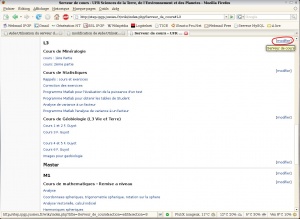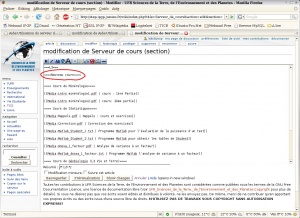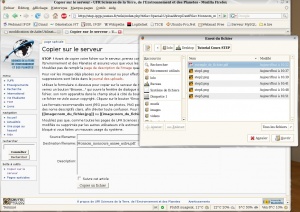| Ligne 13 : | Ligne 13 : | ||
Il existe un certain nombre de modules qui ont été ajoutés au fur et à mesure. Ils sont classés par année et présentés dans un sommaire. Cliquez sur l'année de votre module, par exemple [[Serveur de cours#L3| L3]]. | Il existe un certain nombre de modules qui ont été ajoutés au fur et à mesure. Ils sont classés par année et présentés dans un sommaire. Cliquez sur l'année de votre module, par exemple [[Serveur de cours#L3| L3]]. | ||
| - | [[Image:aide_serveur_cours_step1. | + | [[Image:aide_serveur_cours_step1.jpg|300px]] |
La section présente un lien pour la modifier. | La section présente un lien pour la modifier. | ||
| - | [[Image:aide_serveur_cours_step2. | + | [[Image:aide_serveur_cours_step2.jpg|300px]] |
Une page s'ouvre : | Une page s'ouvre : | ||
| - | [[Image:aide_serveur_cours_step3. | + | [[Image:aide_serveur_cours_step3.jpg|300px]] |
dans laquelle vous pouvez ajouter le module à créer (en ajoutant bien les 4 = autour du nom)ou modifier un module existant. | dans laquelle vous pouvez ajouter le module à créer (en ajoutant bien les 4 = autour du nom)ou modifier un module existant. | ||
| Ligne 28 : | Ligne 28 : | ||
Vous mettre vos cours de manière très simple. Tout d'abord, créer un lien de type média, avec un nom signifiant pour éviter les doublons (il peut être totalement différent du nom du fichier sur votre disque dur) : | Vous mettre vos cours de manière très simple. Tout d'abord, créer un lien de type média, avec un nom signifiant pour éviter les doublons (il peut être totalement différent du nom du fichier sur votre disque dur) : | ||
| - | [[Image:aide_serveur_cours_step4. | + | [[Image:aide_serveur_cours_step4.jpg|300px]] |
Sauvegardez, un lien vide (en rouge) est apparu sur la page serveur de cours. | Sauvegardez, un lien vide (en rouge) est apparu sur la page serveur de cours. | ||
| - | [[Image:aide_serveur_cours_step5. | + | [[Image:aide_serveur_cours_step5.jpg|300px]] |
S'il apparait en bleu, c'est que un fichier du même nom existe déjà sur le serveur et que vous devez donc changez son nom. Cliquez sur le lien en rouge, une nouvelle page vous permet d'enregistrer le fichier depuis votre disque dur. | S'il apparait en bleu, c'est que un fichier du même nom existe déjà sur le serveur et que vous devez donc changez son nom. Cliquez sur le lien en rouge, une nouvelle page vous permet d'enregistrer le fichier depuis votre disque dur. | ||
| - | [[Image:aide_serveur_cours_step6. | + | [[Image:aide_serveur_cours_step6.jpg|300px]] |
Choisissez votre fichier, celui-ci doit faire au '''maximum 10 Mo''' et doit être de type '''pdf''' (pour permettre à tout le monde de le visualiser). Entrez un description et copiez le fichier. | Choisissez votre fichier, celui-ci doit faire au '''maximum 10 Mo''' et doit être de type '''pdf''' (pour permettre à tout le monde de le visualiser). Entrez un description et copiez le fichier. | ||
| - | [[Image:aide_serveur_cours_step7. | + | [[Image:aide_serveur_cours_step7.jpg|300px]] |
S'il fait plus de 100 ko, vous aurez un avertissement que vous pouvez ignorer. | S'il fait plus de 100 ko, vous aurez un avertissement que vous pouvez ignorer. | ||
| - | [[Image:aide_serveur_cours_step8. | + | [[Image:aide_serveur_cours_step8.jpg|300px]] |
C'est fini, le cours est désormais sur le serveur. | C'est fini, le cours est désormais sur le serveur. | ||
| - | [[Image:aide_serveur_cours_step9. | + | [[Image:aide_serveur_cours_step9.jpg|300px]] |
Version du 8 novembre 2007 à 10:30
| Cette page est destinée aux enseignants qui veulent charger des cours sur le site web de l'UFR. Pour pouvoir mettre des fichiers, vous avez besoin d'un compte. Si vous n'en avez pas encore, ecrivez au webmaster qui vous en créera un. Il est préférable d'utiliser un navigateur gérant la navigation en onglet, tel Firefox |
|
Se logger sur le site
En haut à droite se trouve les liens personnels qui vous permettent de vous identifier:
![]()
Cliquez sur créer un compte ou se connecter et rentrez vos informations de connexions. Une fois loggé, vous avez accès à un nouveau menu personnel..
![]()
Vous allez ensuite sur la page Serveur de cours.
Ajouter un module
Il existe un certain nombre de modules qui ont été ajoutés au fur et à mesure. Ils sont classés par année et présentés dans un sommaire. Cliquez sur l'année de votre module, par exemple L3.
La section présente un lien pour la modifier.
Une page s'ouvre :
dans laquelle vous pouvez ajouter le module à créer (en ajoutant bien les 4 = autour du nom)ou modifier un module existant.
Ajouter un cours
Vous mettre vos cours de manière très simple. Tout d'abord, créer un lien de type média, avec un nom signifiant pour éviter les doublons (il peut être totalement différent du nom du fichier sur votre disque dur) :
Sauvegardez, un lien vide (en rouge) est apparu sur la page serveur de cours.
S'il apparait en bleu, c'est que un fichier du même nom existe déjà sur le serveur et que vous devez donc changez son nom. Cliquez sur le lien en rouge, une nouvelle page vous permet d'enregistrer le fichier depuis votre disque dur.
Choisissez votre fichier, celui-ci doit faire au maximum 10 Mo et doit être de type pdf (pour permettre à tout le monde de le visualiser). Entrez un description et copiez le fichier.
S'il fait plus de 100 ko, vous aurez un avertissement que vous pouvez ignorer.
C'est fini, le cours est désormais sur le serveur.
Cliquez dessus,